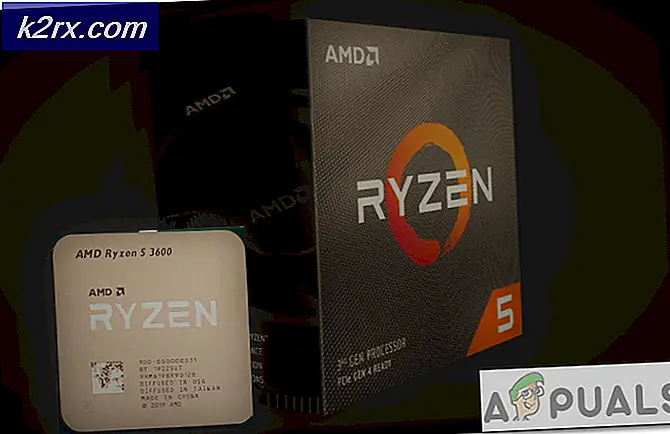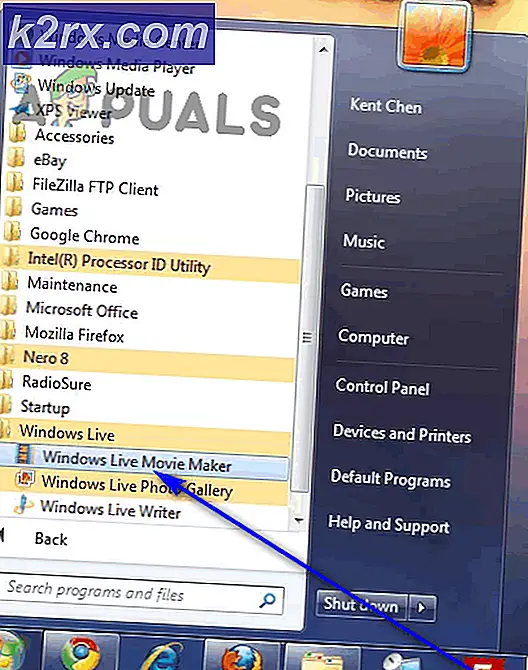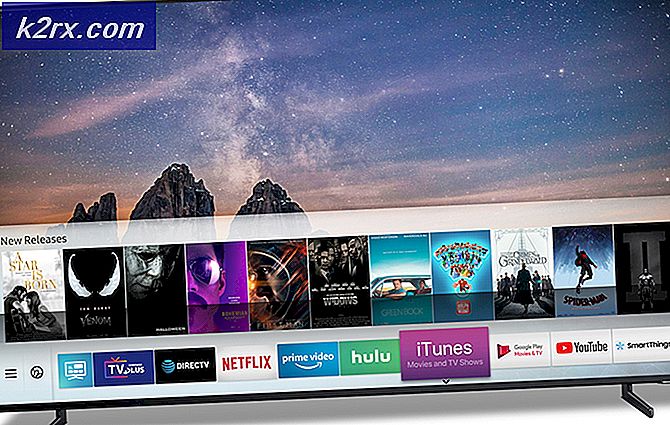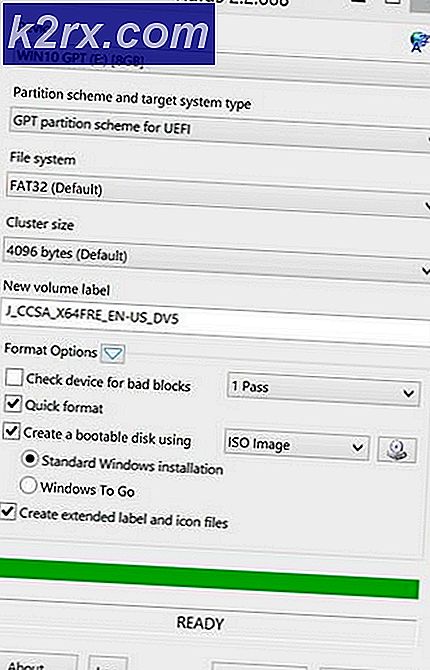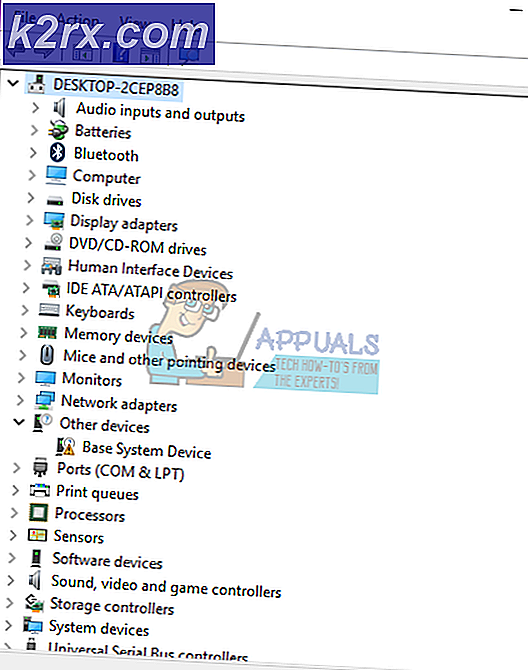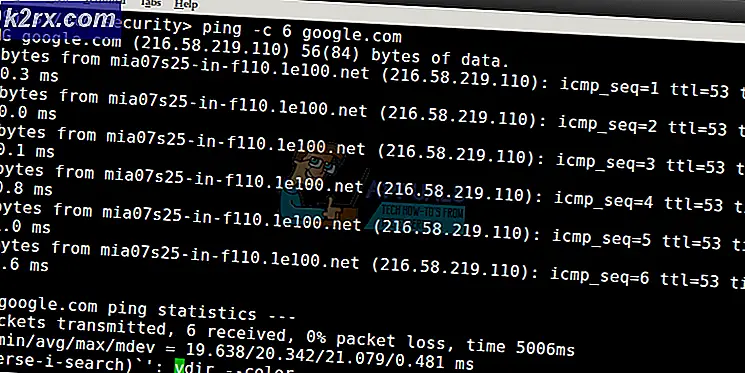Oukitel K6000 Plus nasıl köklenir
Oukitel K6000 Plus, çoğu bütçe cihazında popüler olan MTK6735 yonga setini spor eden yeni piyasaya sürülen bir bütçe aralığı Android phablet'idir. Cihazların özellikleri hiçbir şey fantezi olsa da, tahmini 365 saatlik bekleme ömrüne sahip bir 6000mAh bataryaya sahiptir ve aynı zamanda diğer cihazları ters kablo ile şarj edebilir.
Bu kılavuzda, Oukitel K6000 Plus'ın nasıl rootlandıracağını göstereceğim, bu yüzden aşağıdaki adımlar için okuyun.
PRO TIP: Sorun bilgisayarınız veya dizüstü bilgisayar / dizüstü bilgisayar ile yapılmışsa, depoları tarayabilen ve bozuk ve eksik dosyaları değiştirebilen Reimage Plus Yazılımı'nı kullanmayı denemeniz gerekir. Bu, çoğu durumda, sorunun sistem bozulmasından kaynaklandığı yerlerde çalışır. Reimage Plus'ı tıklayarak buraya tıklayarak indirebilirsiniz.ADB Yöntem Gereksinimleri:
- Minimal ADB ve Fastboot (bkz. Windows'ta ADB nasıl yüklenir)
- SuperSu
- TWRP Kurtarma
- Henüz sahip değilseniz, ADB'yi bilgisayarınıza yükleyerek başlayın.
- SuperSU .zip dosyasını telefonunuzun SD kartına kopyalayın.
- Şimdi cihazınızın Ayarlar> Cihaz Hakkında> bölümüne Yapı Sayısında 7 kez dokunun. Bu, Geliştirici Seçenekleri'nin kilidini açacaktır.
- Geliştirici Seçeneklerine gidin ve USB Hata Ayıklama ve OEM Kilit Açma özelliğini etkinleştirin.
- ADB'nin kurulu olduğu ana klasöre gidin ve ÜSTKRKT + Sağ tıklama tuşunu basılı tutun ve ardından Burada bir komut penceresi aç'ı seçin.
- Şimdi Oukitel'inizi USB üzerinden PC'nize bağlayın ve ADB'den eşleştirme diyaloğunu kabul edin.
- Cihazınızın tamamen tanındığından emin olmak için hızlı bir test yapın, ADB terminaline yazın: ' adb devices' . ADB terminali, cihazınızın seri numarasını göstermelidir.
- Başarılı olursa, bir sonraki adım telefonunuzu bootloader moduna yeniden başlatmanızdır. ADB terminaline yazın: ' adb reboot bootloader' .
- Şimdi TWRP .img dosyasını C: \ ADB'ye ( veya ADB klasörünüzün bulunduğu her yere) kopyalayın.
- ADB terminaline yazın: ' fastboot flash recovery recovery-twrp31jemini.img'
- ADB kopyalama işlemine başlayacak ve bittiğinde, telefonunuzu kurtarma moduna yeniden başlatabiliriz. Power + Volume Up'ı basılı tutarak bunu yapın ve Kurtarma Modu'nu seçin.
- Şimdi bir sürü Rus metni göreceksin. Rusça konuşursan, bu adımı atla, ama yapmazsan, beni yakından takip et. İkinci sütundaki üçüncü düğmeye, ardından sol üstteki küre simgesine ve son olarak sol alttaki ' İngilizce'ye dokunun. Kurtarma modu şimdi İngilizce olmalıdır.
- Şimdi cihazın kökünü rootlamak için SuperSU'yu kuracağız. TWRP kurtarma içinde, Ana Sayfa> Yükle'ye dokunun ve SuperSU .zip dosyasını seçin ve yüklemeyi onaylayın.
- SuperSU yüklemeyi tamamladığında, 'Yeniden başlat' düğmesine dokunun ve biraz sabırlı olun, çünkü cihazınızın kökünü ilk kez yeniden başlatmak için biraz zaman alabilir.
Köklü cihazınızın tadını çıkarın!
PRO TIP: Sorun bilgisayarınız veya dizüstü bilgisayar / dizüstü bilgisayar ile yapılmışsa, depoları tarayabilen ve bozuk ve eksik dosyaları değiştirebilen Reimage Plus Yazılımı'nı kullanmayı denemeniz gerekir. Bu, çoğu durumda, sorunun sistem bozulmasından kaynaklandığı yerlerde çalışır. Reimage Plus'ı tıklayarak buraya tıklayarak indirebilirsiniz.